问题面板可集中显示编译错误、语法警告及代码问题,整合语言服务、编译器和linter(如ESLint、Pylint、TypeScript)反馈,支持快捷键Ctrl+Shift+M/Cmd+Shift+M打开,按文件或严重性筛选,结合任务运行器与problem matcher解析终端输出,实现错误自动定位与高效调试。
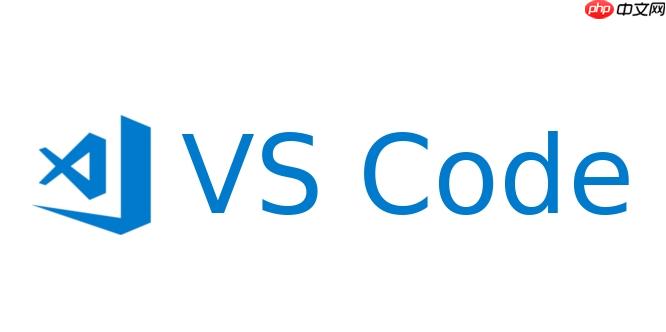
用过,VSCode 的“问题”面板非常实用,能集中展示项目中的编译错误、语法警告和代码问题。
它整合了来自语言服务、编译器和 linter(如 ESLint、Pylint、TypeScript)的反馈,不需要手动查找每个文件的错误。保存代码后,问题会自动更新,帮助快速定位出错位置。
点击列表中的任意一条问题,编辑器会直接跳转到对应文件的出错行,节省排查时间。
比如写 TypeScript 项目时,一旦出现类型不匹配,TS 编译服务会立刻将错误推送到问题面板。即使没打开那个文件,也能看到总数提醒。再比如运行 Webpack 构建失败,配置好 problem matcher 后,打包过程中的模块解析错误也能清晰列出。
基本上就这些,合理利用问题面板能让开发调试更高效。以上就是你用过VSCode的“问题”面板来集中查看所有编译错误吗?的详细内容,更多请关注php中文网其它相关文章!

每个人都需要一台速度更快、更稳定的 PC。随着时间的推移,垃圾文件、旧注册表数据和不必要的后台进程会占用资源并降低性能。幸运的是,许多工具可以让 Windows 保持平稳运行。

Copyright 2014-2025 https://www.php.cn/ All Rights Reserved | php.cn | 湘ICP备2023035733号